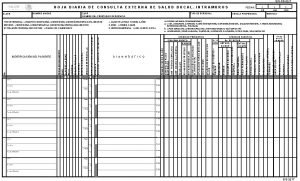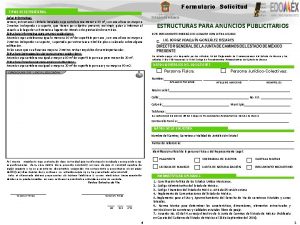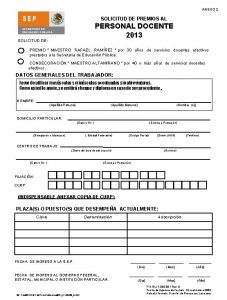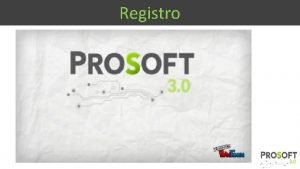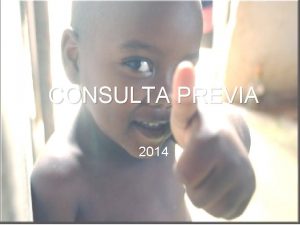Proceso de registro consulta de resultados y solicitud

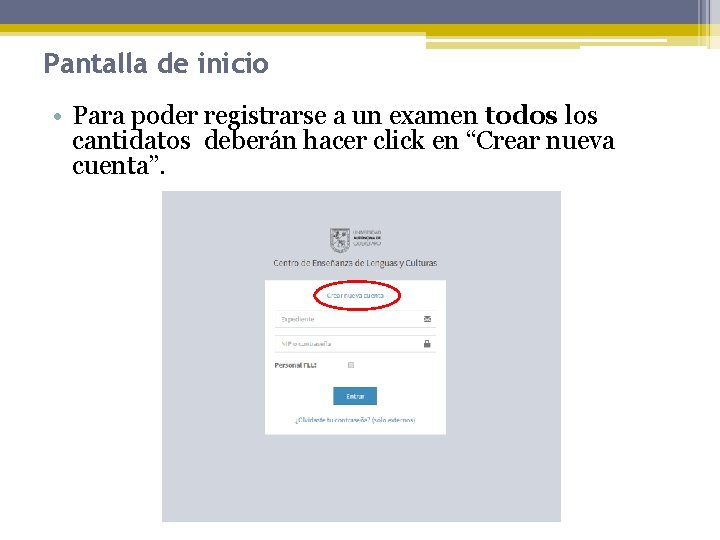
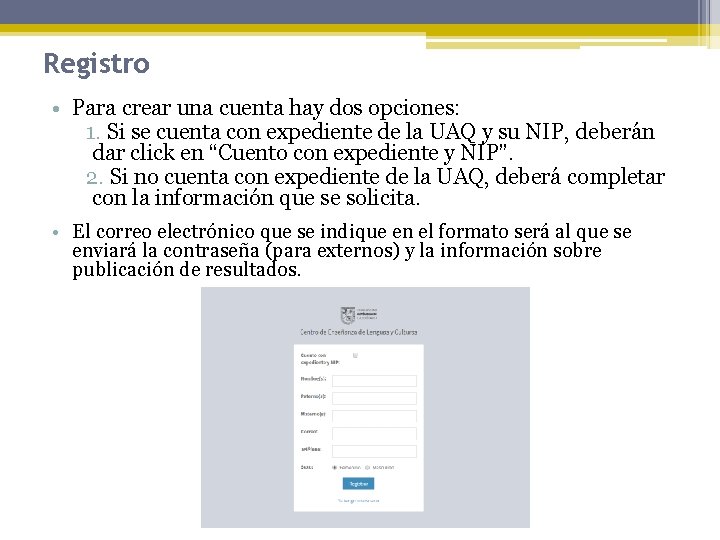
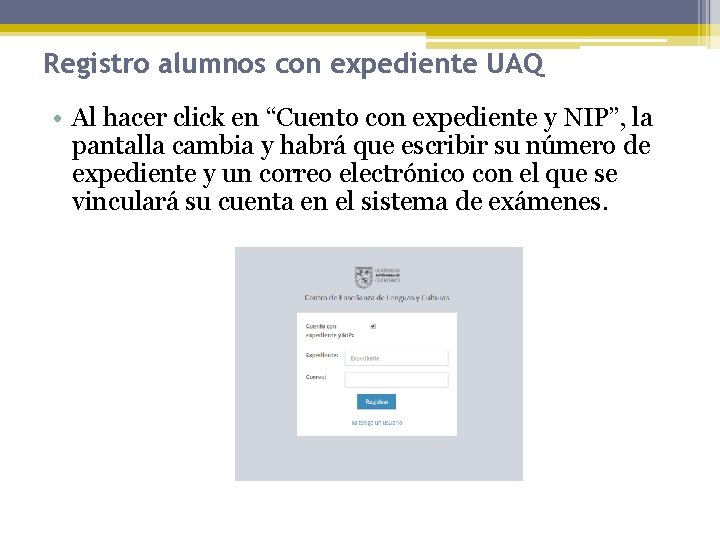
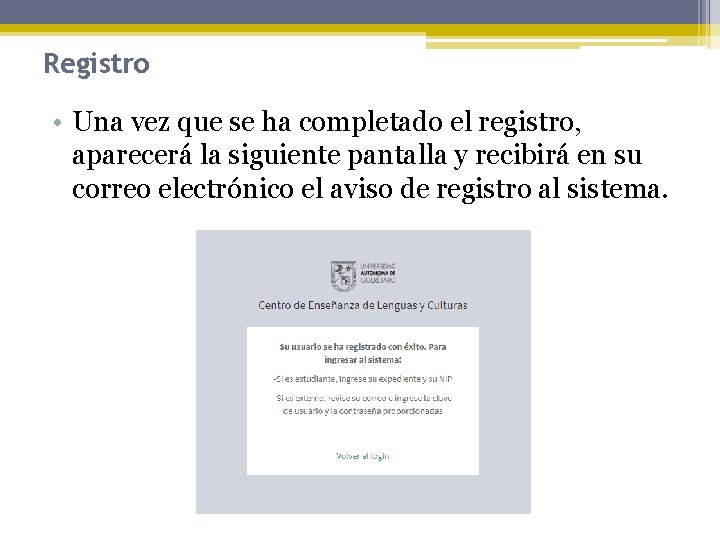
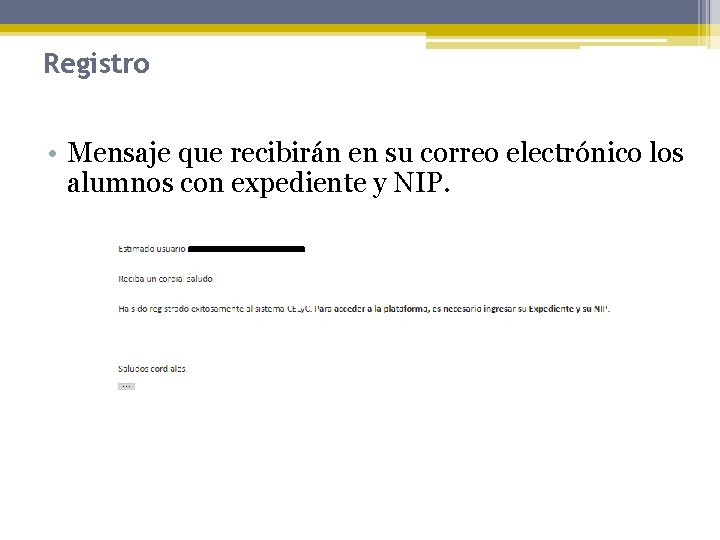
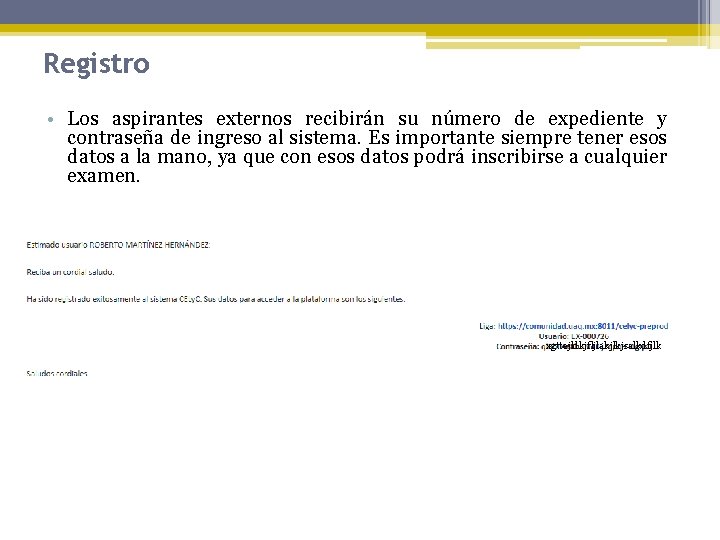
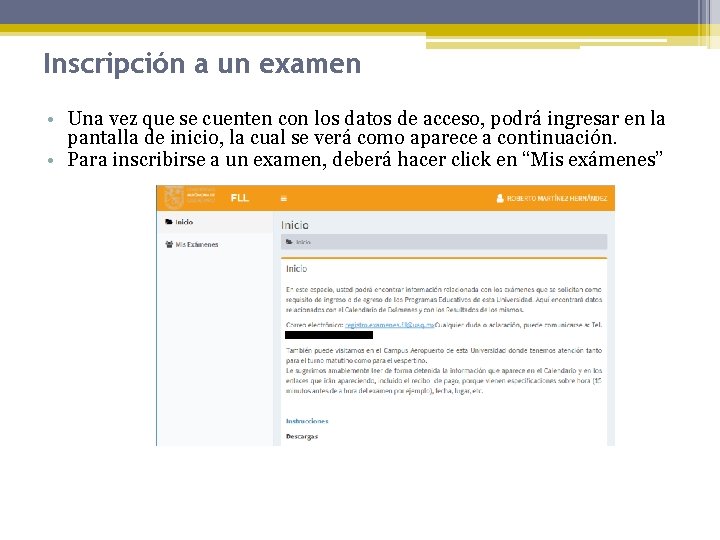
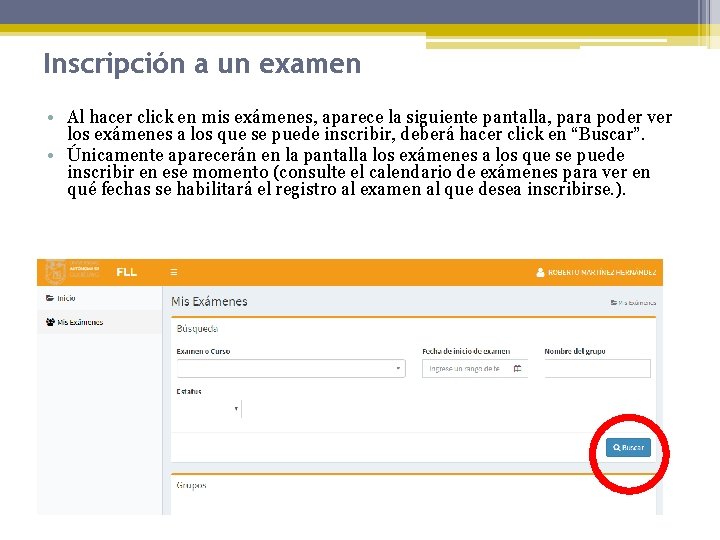
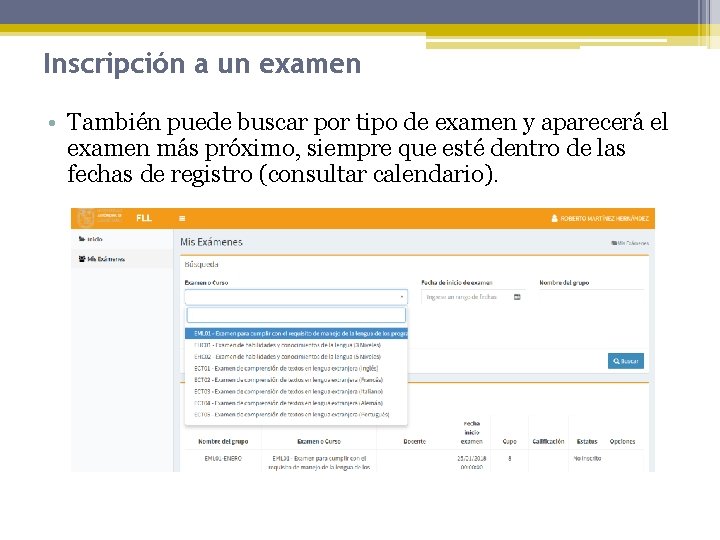
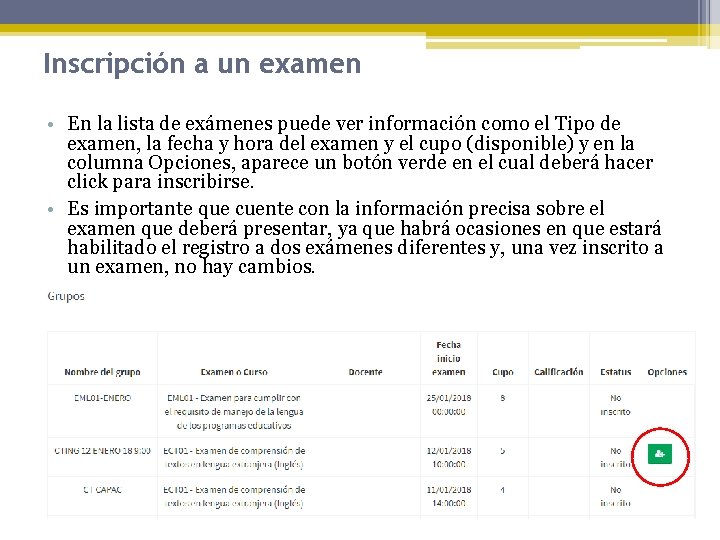
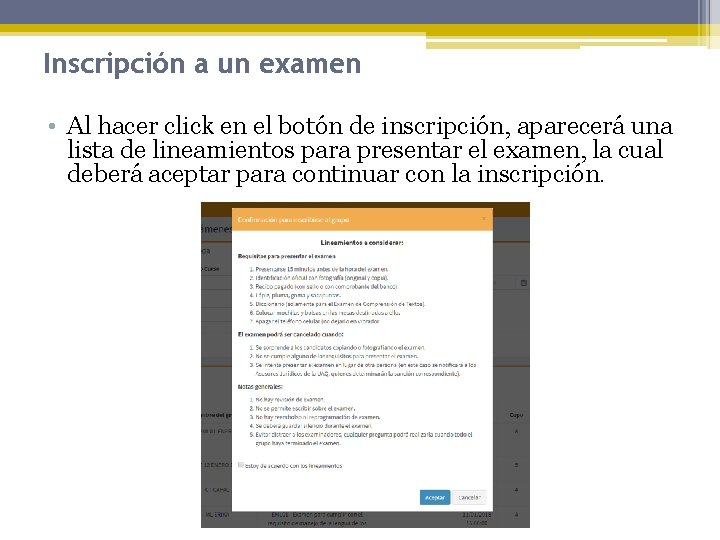
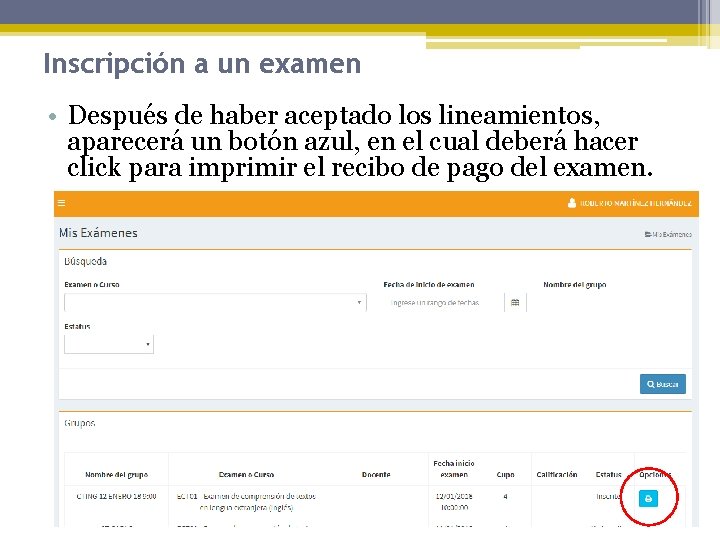
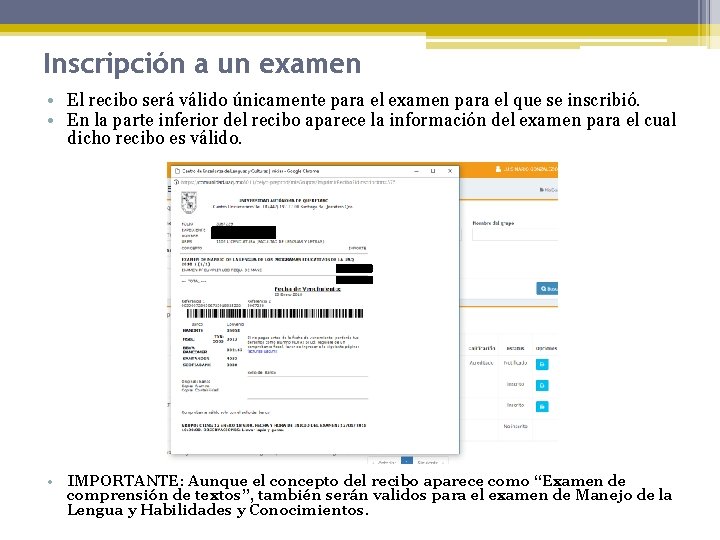
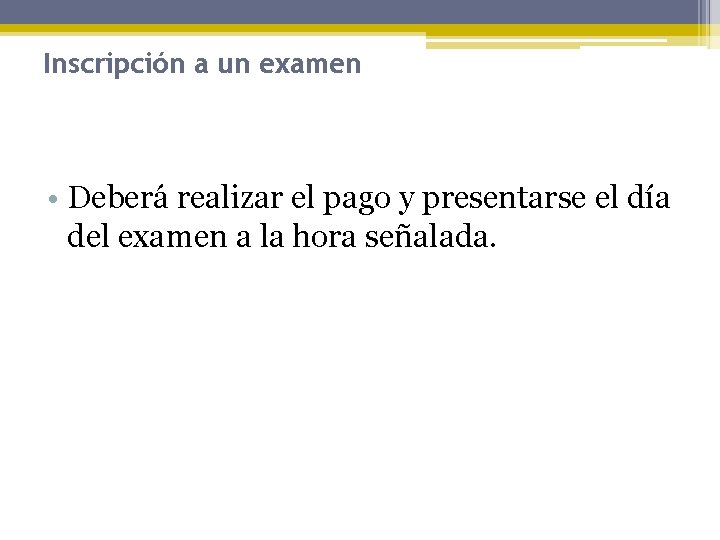
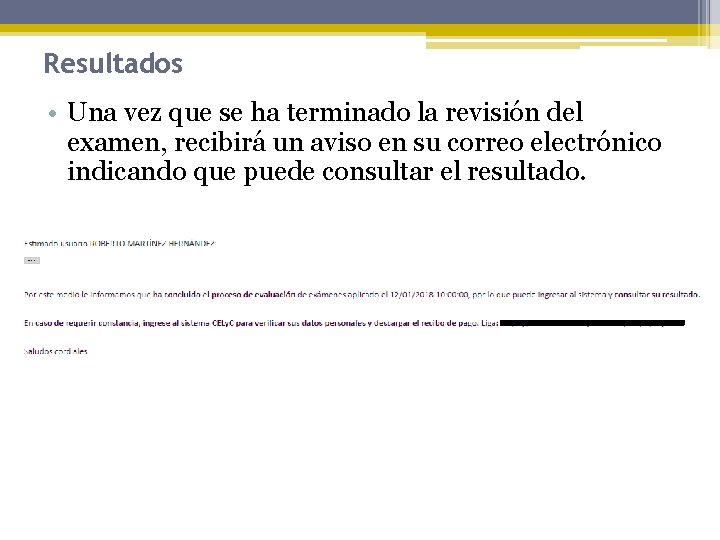
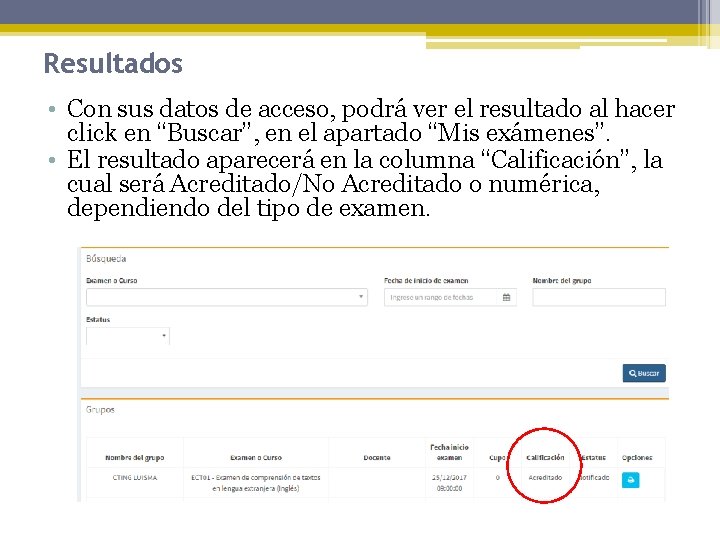
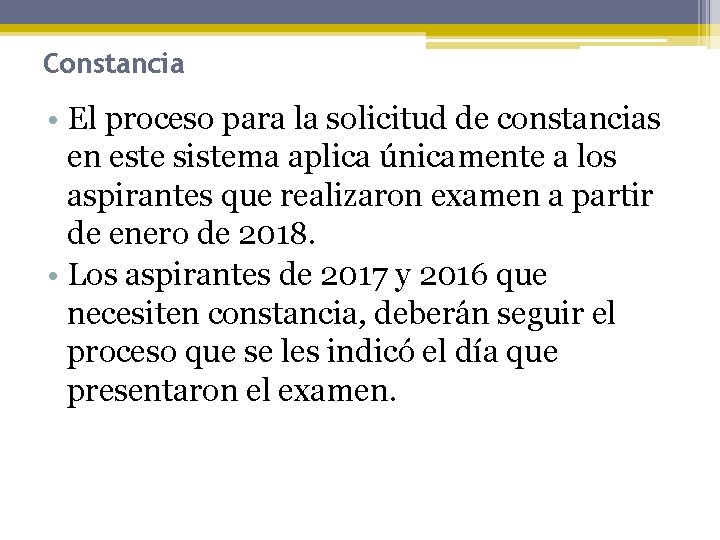
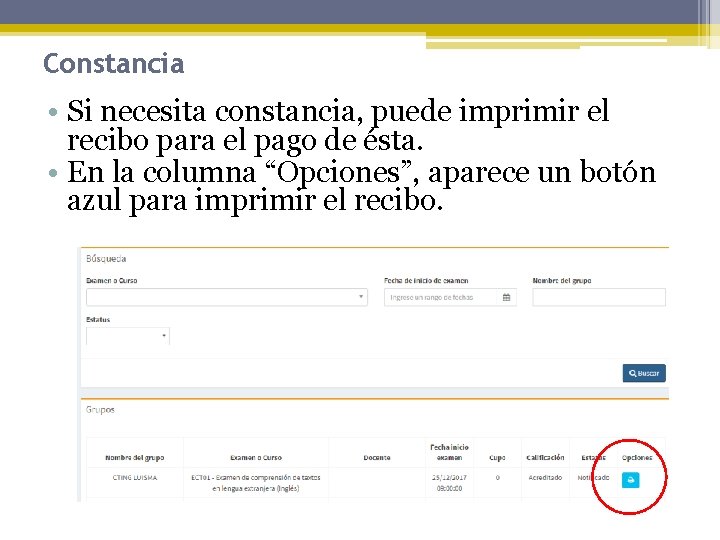
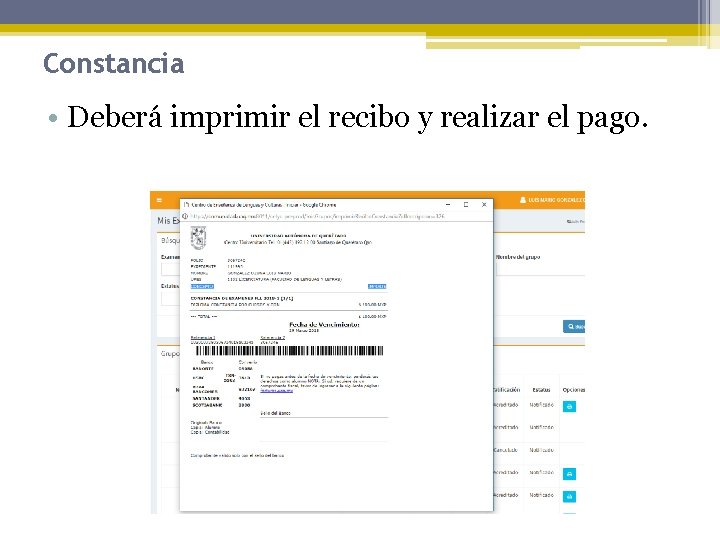
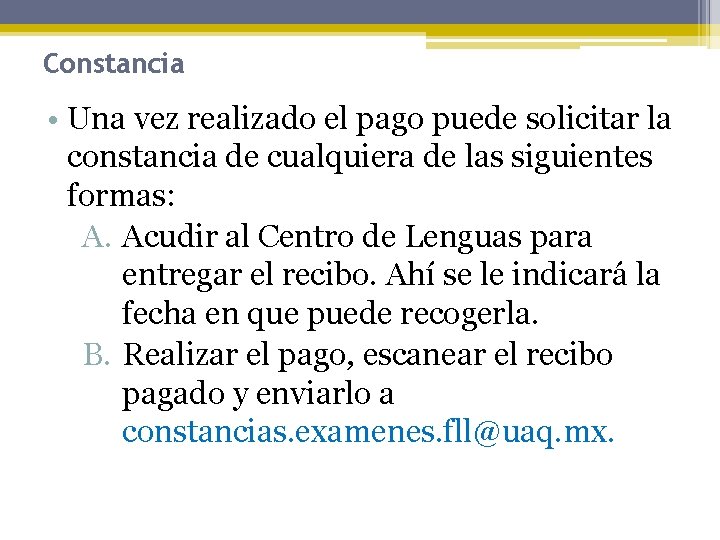
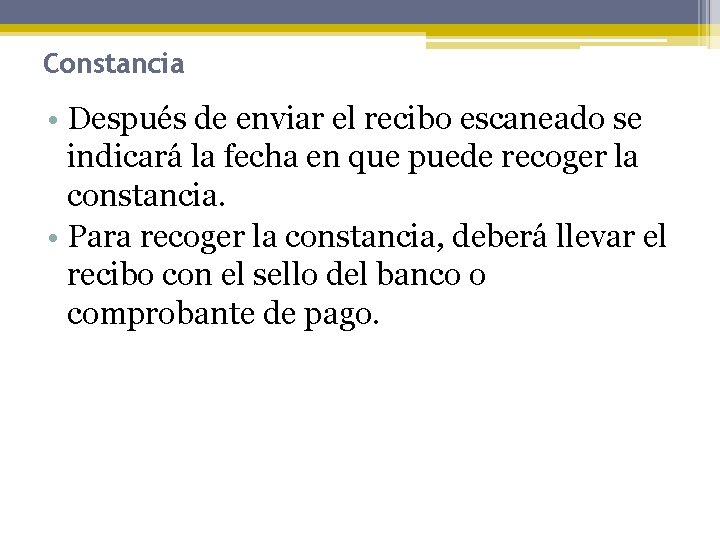
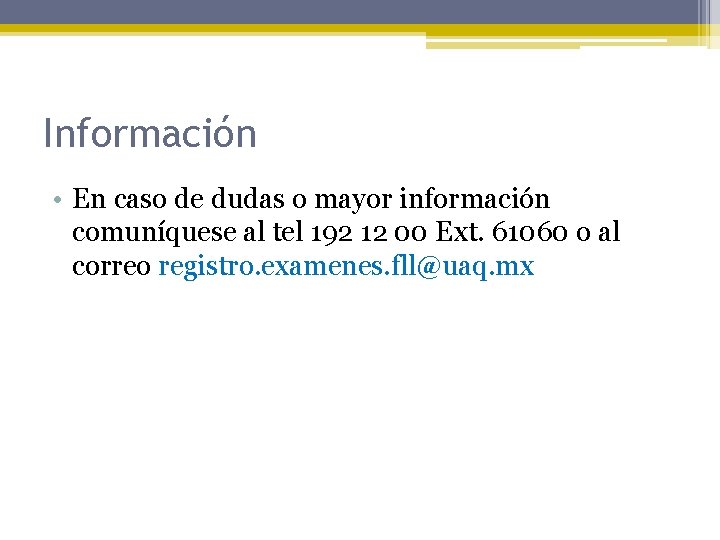
- Slides: 23

Proceso de registro, consulta de resultados y solicitud de constancia de los Exámenes para cumplir con el requisito de lengua de los PE de la UAQ Universidad Autónoma de Querétaro Facultad de Lenguas y Letras Centro de Enseñanza de Lenguas y Culturas
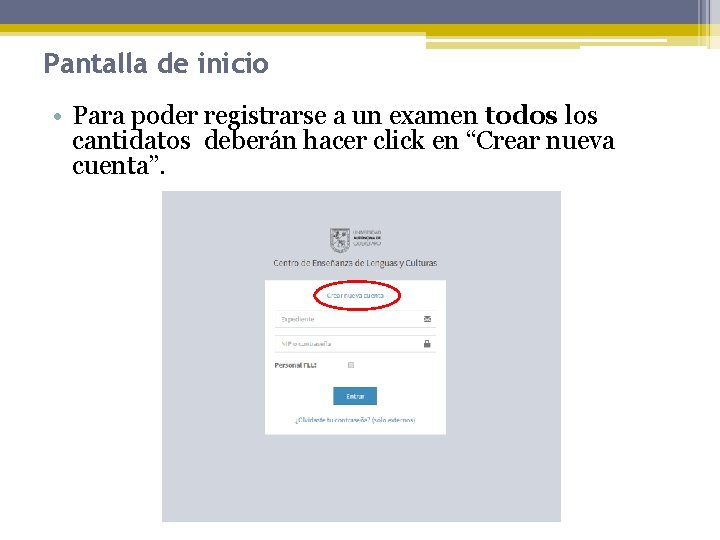
Pantalla de inicio • Para poder registrarse a un examen todos los cantidatos deberán hacer click en “Crear nueva cuenta”.
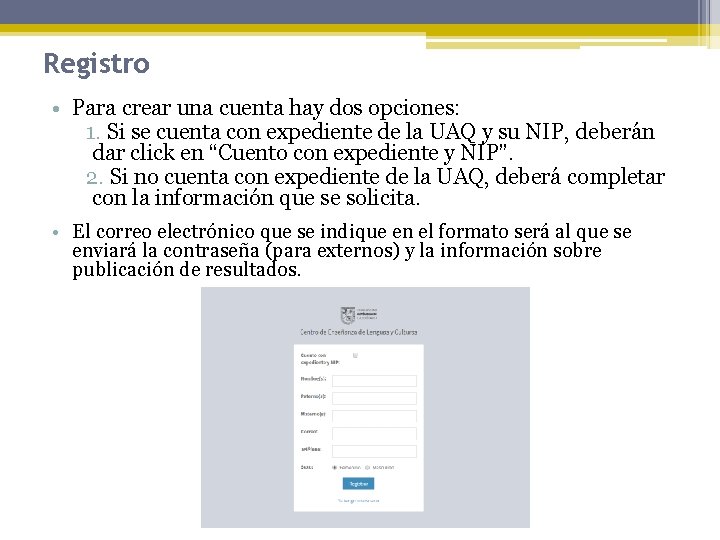
Registro • Para crear una cuenta hay dos opciones: 1. Si se cuenta con expediente de la UAQ y su NIP, deberán dar click en “Cuento con expediente y NIP”. 2. Si no cuenta con expediente de la UAQ, deberá completar con la información que se solicita. • El correo electrónico que se indique en el formato será al que se enviará la contraseña (para externos) y la información sobre publicación de resultados.
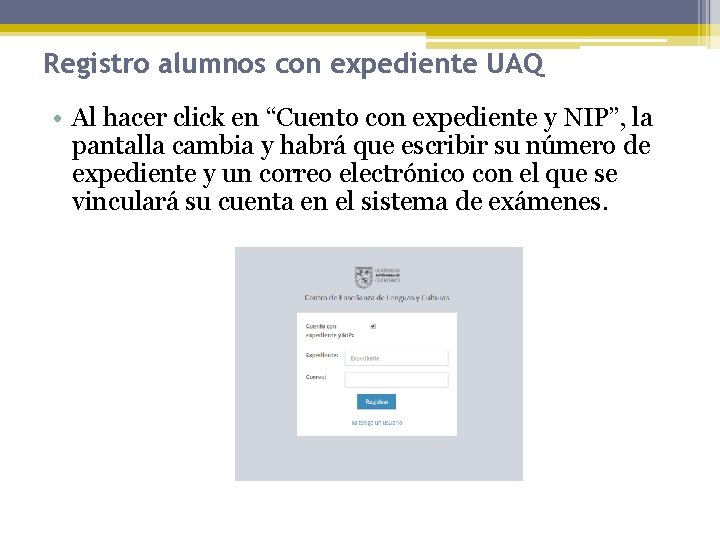
Registro alumnos con expediente UAQ • Al hacer click en “Cuento con expediente y NIP”, la pantalla cambia y habrá que escribir su número de expediente y un correo electrónico con el que se vinculará su cuenta en el sistema de exámenes.
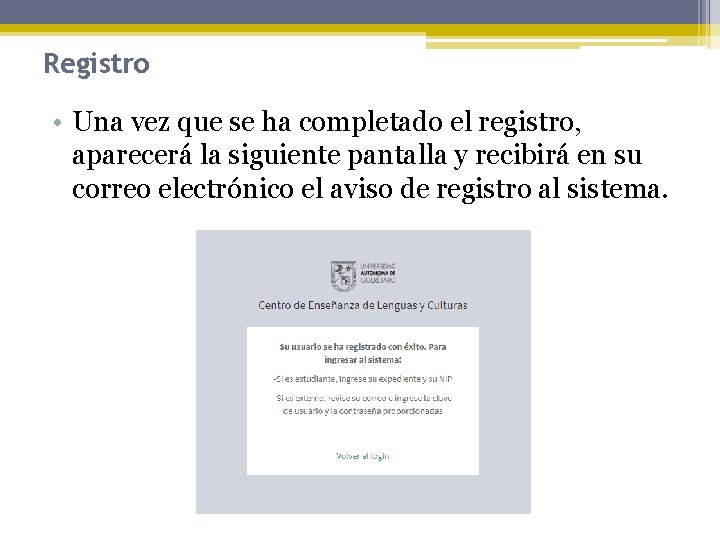
Registro • Una vez que se ha completado el registro, aparecerá la siguiente pantalla y recibirá en su correo electrónico el aviso de registro al sistema.
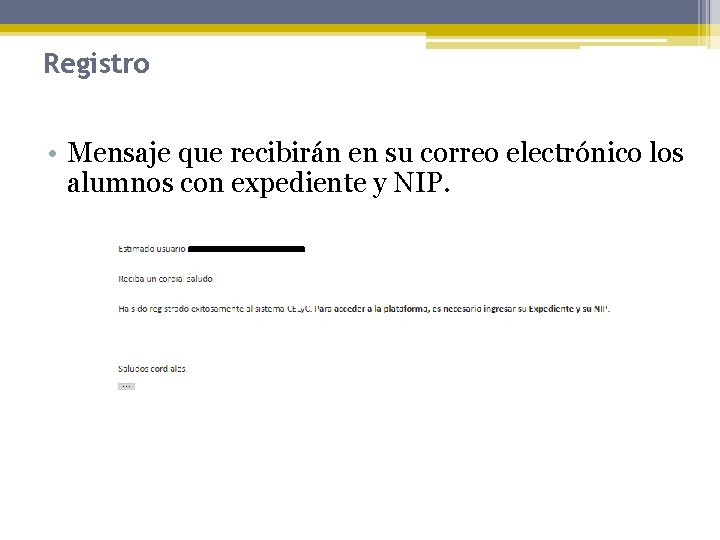
Registro • Mensaje que recibirán en su correo electrónico los alumnos con expediente y NIP.
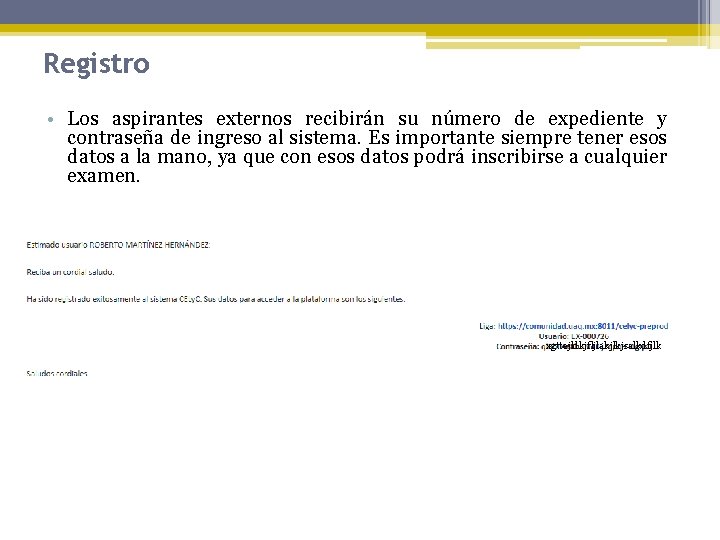
Registro • Los aspirantes externos recibirán su número de expediente y contraseña de ingreso al sistema. Es importante siempre tener esos datos a la mano, ya que con esos datos podrá inscribirse a cualquier examen. xgttejldkjfljlakjlkjsalkdfjlk
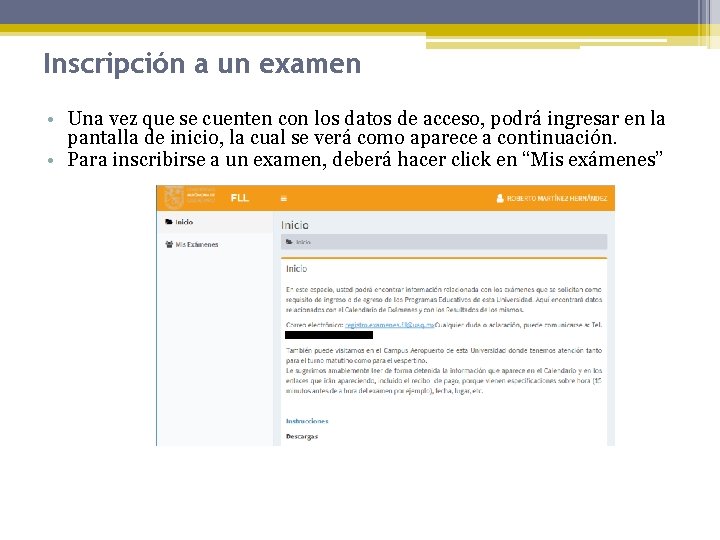
Inscripción a un examen • Una vez que se cuenten con los datos de acceso, podrá ingresar en la pantalla de inicio, la cual se verá como aparece a continuación. • Para inscribirse a un examen, deberá hacer click en “Mis exámenes”
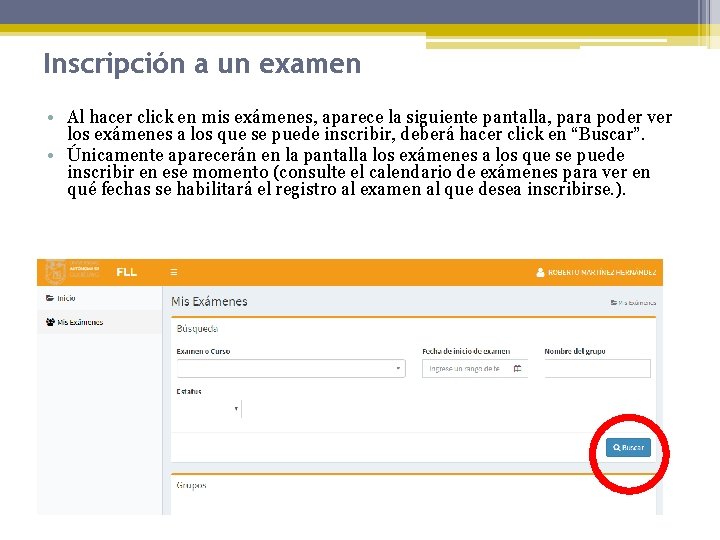
Inscripción a un examen • Al hacer click en mis exámenes, aparece la siguiente pantalla, para poder ver los exámenes a los que se puede inscribir, deberá hacer click en “Buscar”. • Únicamente aparecerán en la pantalla los exámenes a los que se puede inscribir en ese momento (consulte el calendario de exámenes para ver en qué fechas se habilitará el registro al examen al que desea inscribirse. ).
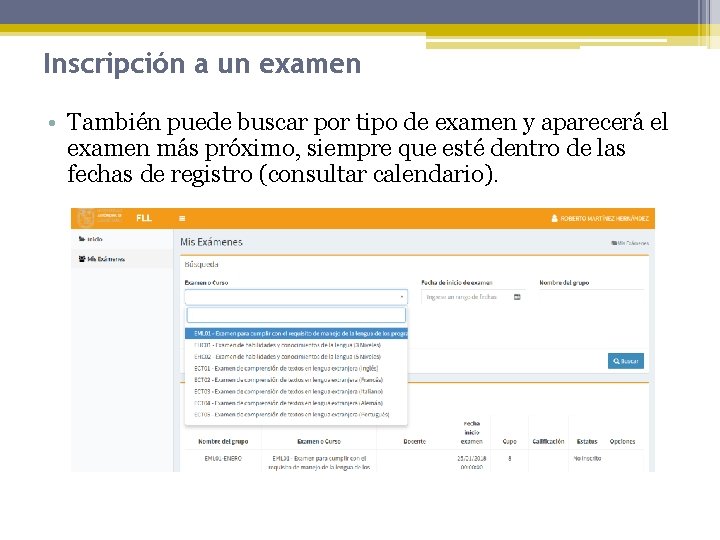
Inscripción a un examen • También puede buscar por tipo de examen y aparecerá el examen más próximo, siempre que esté dentro de las fechas de registro (consultar calendario).
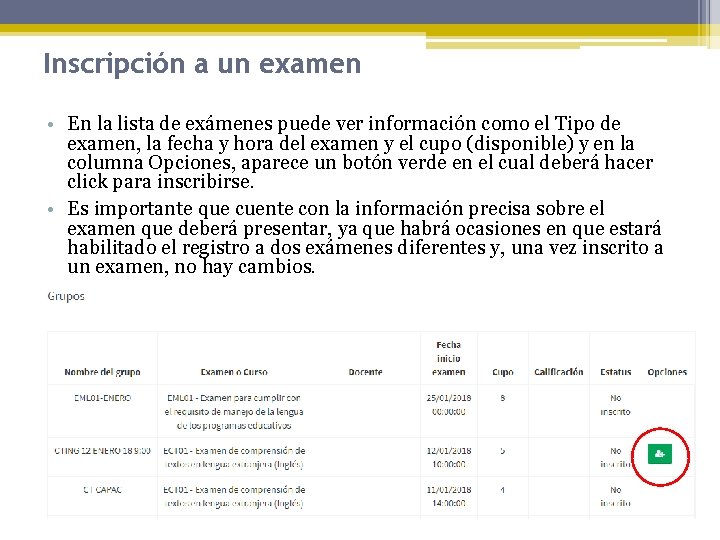
Inscripción a un examen • En la lista de exámenes puede ver información como el Tipo de examen, la fecha y hora del examen y el cupo (disponible) y en la columna Opciones, aparece un botón verde en el cual deberá hacer click para inscribirse. • Es importante que cuente con la información precisa sobre el examen que deberá presentar, ya que habrá ocasiones en que estará habilitado el registro a dos exámenes diferentes y, una vez inscrito a un examen, no hay cambios.
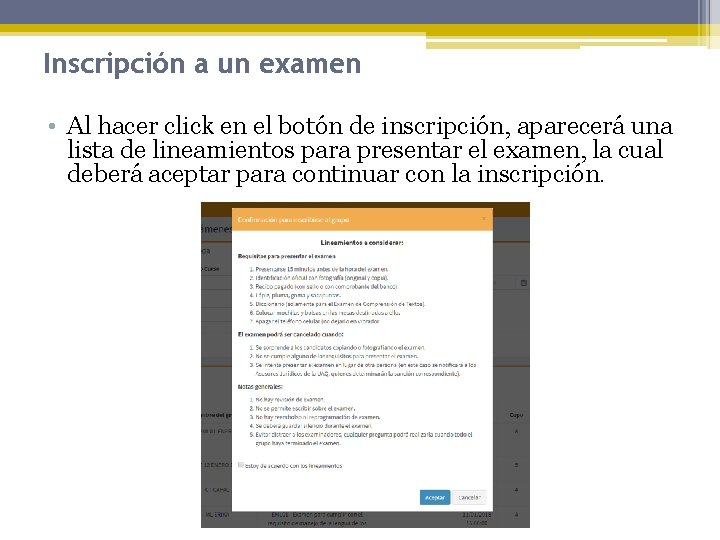
Inscripción a un examen • Al hacer click en el botón de inscripción, aparecerá una lista de lineamientos para presentar el examen, la cual deberá aceptar para continuar con la inscripción.
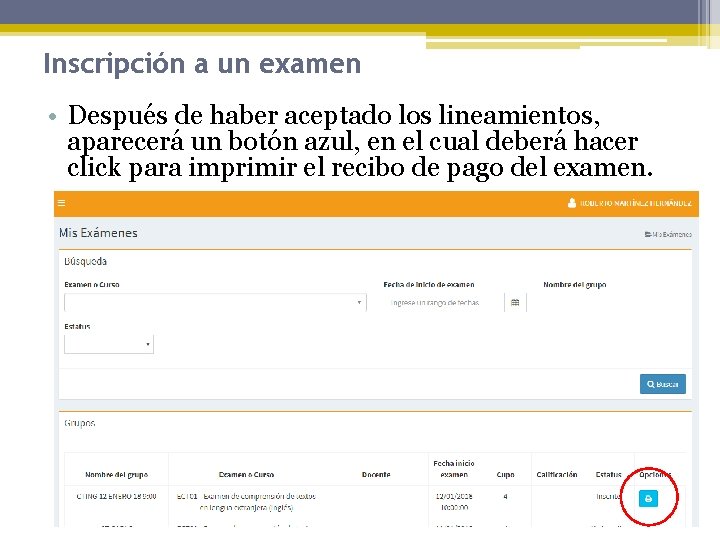
Inscripción a un examen • Después de haber aceptado los lineamientos, aparecerá un botón azul, en el cual deberá hacer click para imprimir el recibo de pago del examen.
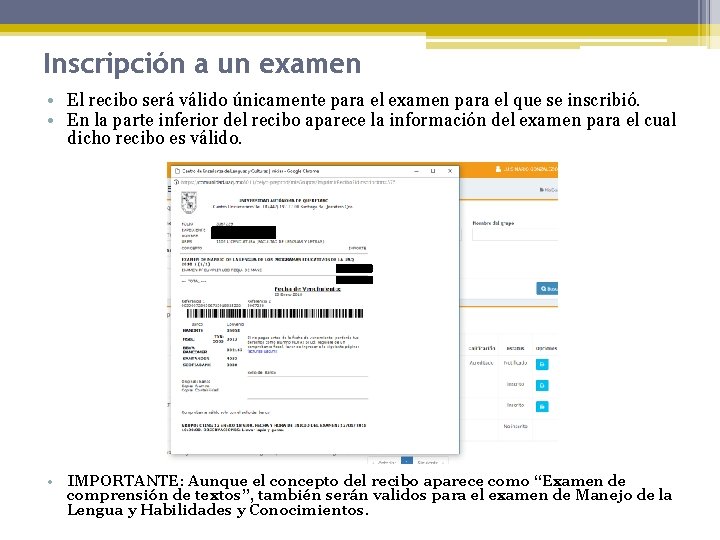
Inscripción a un examen • El recibo será válido únicamente para el examen para el que se inscribió. • En la parte inferior del recibo aparece la información del examen para el cual dicho recibo es válido. • IMPORTANTE: Aunque el concepto del recibo aparece como “Examen de comprensión de textos”, también serán validos para el examen de Manejo de la Lengua y Habilidades y Conocimientos.
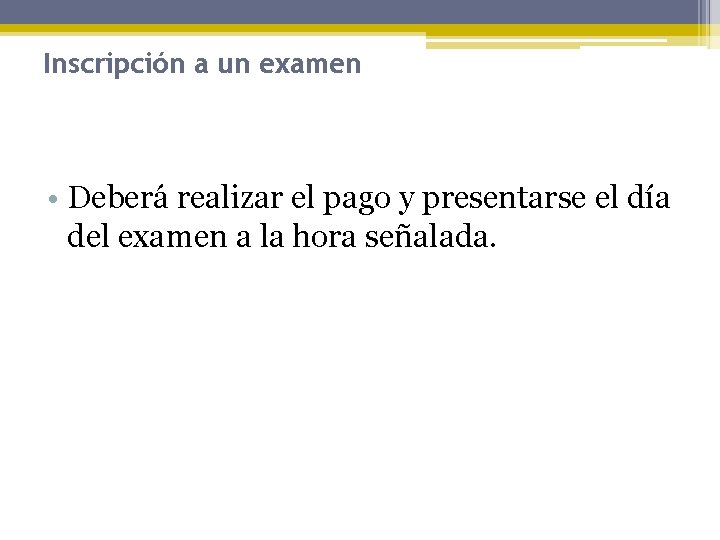
Inscripción a un examen • Deberá realizar el pago y presentarse el día del examen a la hora señalada.
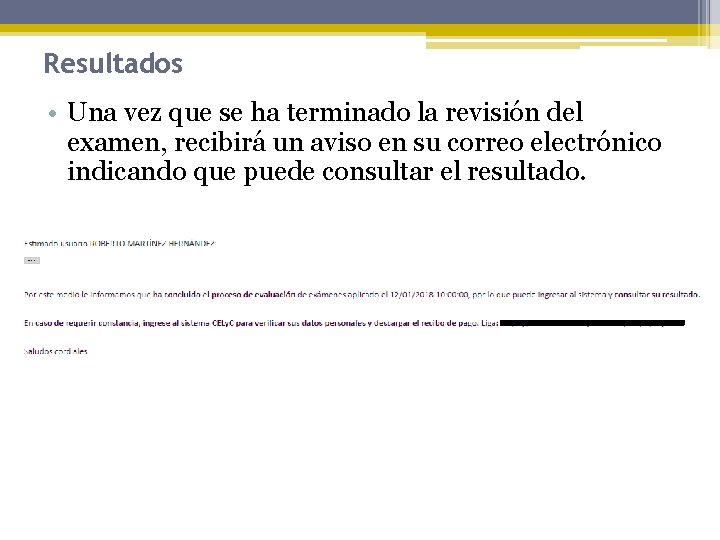
Resultados • Una vez que se ha terminado la revisión del examen, recibirá un aviso en su correo electrónico indicando que puede consultar el resultado.
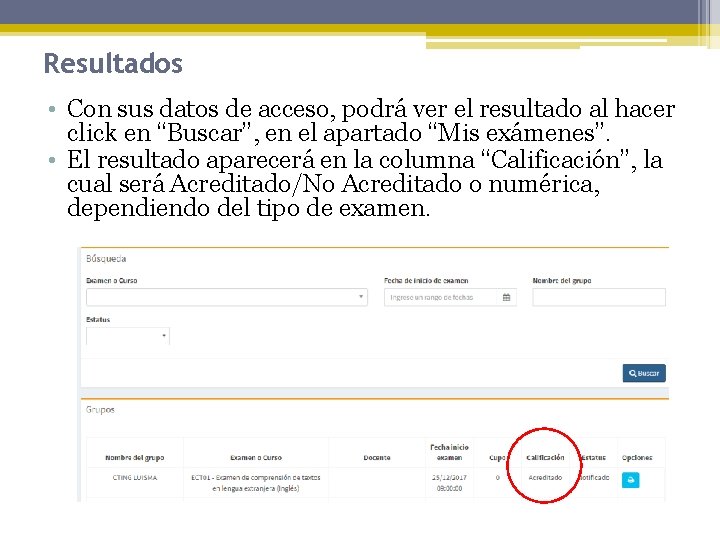
Resultados • Con sus datos de acceso, podrá ver el resultado al hacer click en “Buscar”, en el apartado “Mis exámenes”. • El resultado aparecerá en la columna “Calificación”, la cual será Acreditado/No Acreditado o numérica, dependiendo del tipo de examen.
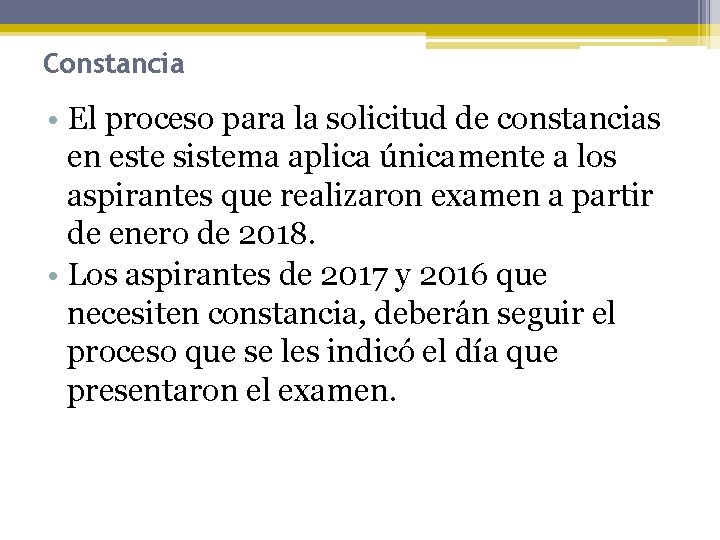
Constancia • El proceso para la solicitud de constancias en este sistema aplica únicamente a los aspirantes que realizaron examen a partir de enero de 2018. • Los aspirantes de 2017 y 2016 que necesiten constancia, deberán seguir el proceso que se les indicó el día que presentaron el examen.
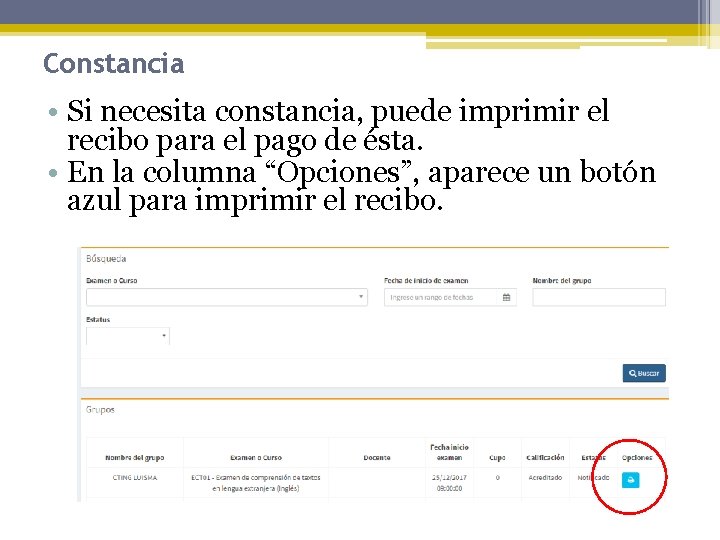
Constancia • Si necesita constancia, puede imprimir el recibo para el pago de ésta. • En la columna “Opciones”, aparece un botón azul para imprimir el recibo.
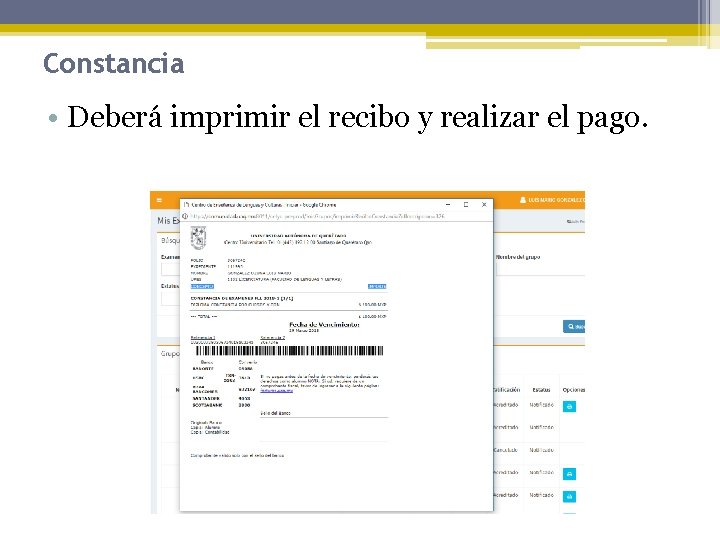
Constancia • Deberá imprimir el recibo y realizar el pago.
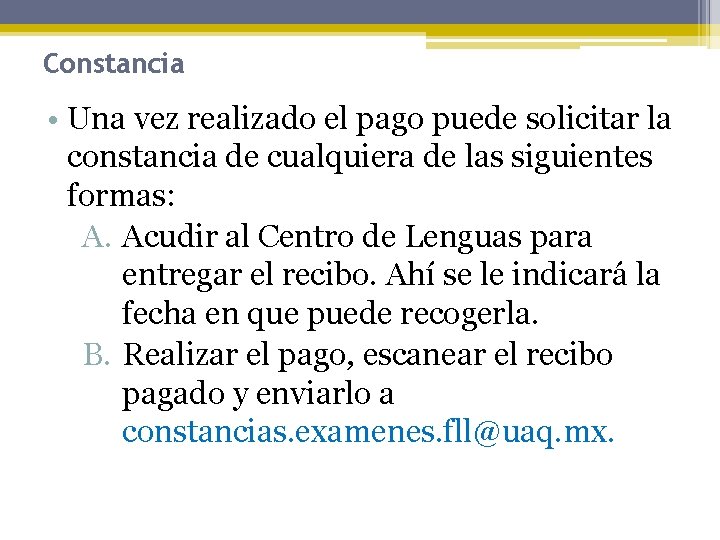
Constancia • Una vez realizado el pago puede solicitar la constancia de cualquiera de las siguientes formas: A. Acudir al Centro de Lenguas para entregar el recibo. Ahí se le indicará la fecha en que puede recogerla. B. Realizar el pago, escanear el recibo pagado y enviarlo a constancias. examenes. fll@uaq. mx.
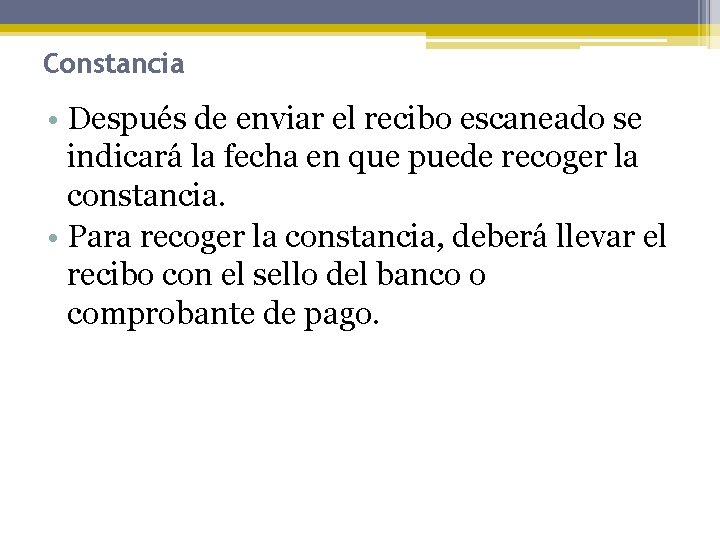
Constancia • Después de enviar el recibo escaneado se indicará la fecha en que puede recoger la constancia. • Para recoger la constancia, deberá llevar el recibo con el sello del banco o comprobante de pago.
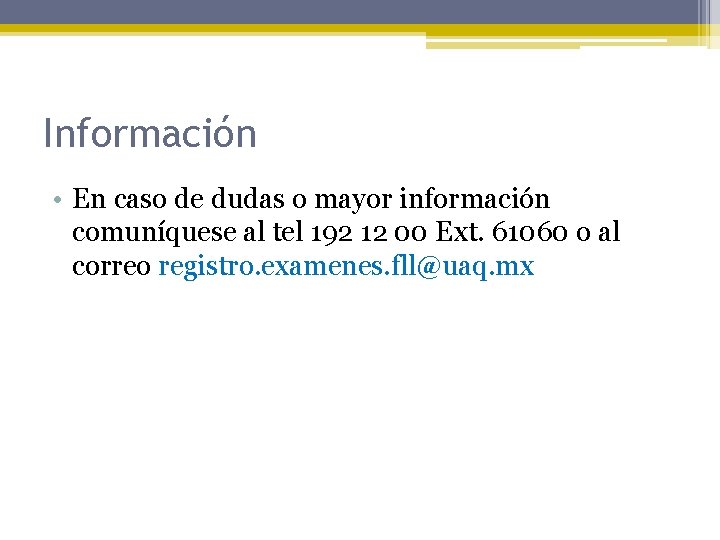
Información • En caso de dudas o mayor información comuníquese al tel 192 12 00 Ext. 61060 o al correo registro. examenes. fll@uaq. mx
 Hoja diaria de consulta externa 2020 excel
Hoja diaria de consulta externa 2020 excel Registro de resultados
Registro de resultados Diferencias entre proceso industrial y artesanal
Diferencias entre proceso industrial y artesanal Solicitud de parqueadero
Solicitud de parqueadero Documenot
Documenot Alerdano
Alerdano Resumen de solicitud uasd
Resumen de solicitud uasd Solicitud de inscripción de contador público ante agaff
Solicitud de inscripción de contador público ante agaff Solicitud de informe no coincidencia o similitud de nombre
Solicitud de informe no coincidencia o similitud de nombre Proceso administrativo de restablecimiento de derechos
Proceso administrativo de restablecimiento de derechos Cecosame
Cecosame Preparatoria abierta puebla gratuita
Preparatoria abierta puebla gratuita Solicitud de licencia articulo 114 y 115 decreto 688/93
Solicitud de licencia articulo 114 y 115 decreto 688/93 Solicitud de firma de convenio
Solicitud de firma de convenio Solicitud seal
Solicitud seal Planilla de solicitud de maestra domiciliaria
Planilla de solicitud de maestra domiciliaria Cuál son
Cuál son Solicitud de premios
Solicitud de premios Bci seguros formulario reembolso gastos medicos
Bci seguros formulario reembolso gastos medicos Genera tu certificado ctc
Genera tu certificado ctc Solicitud acuerdo 286
Solicitud acuerdo 286 El cometa halley reflexion
El cometa halley reflexion Formatos formales
Formatos formales Planilla de solicitud de maestra domiciliaria
Planilla de solicitud de maestra domiciliaria